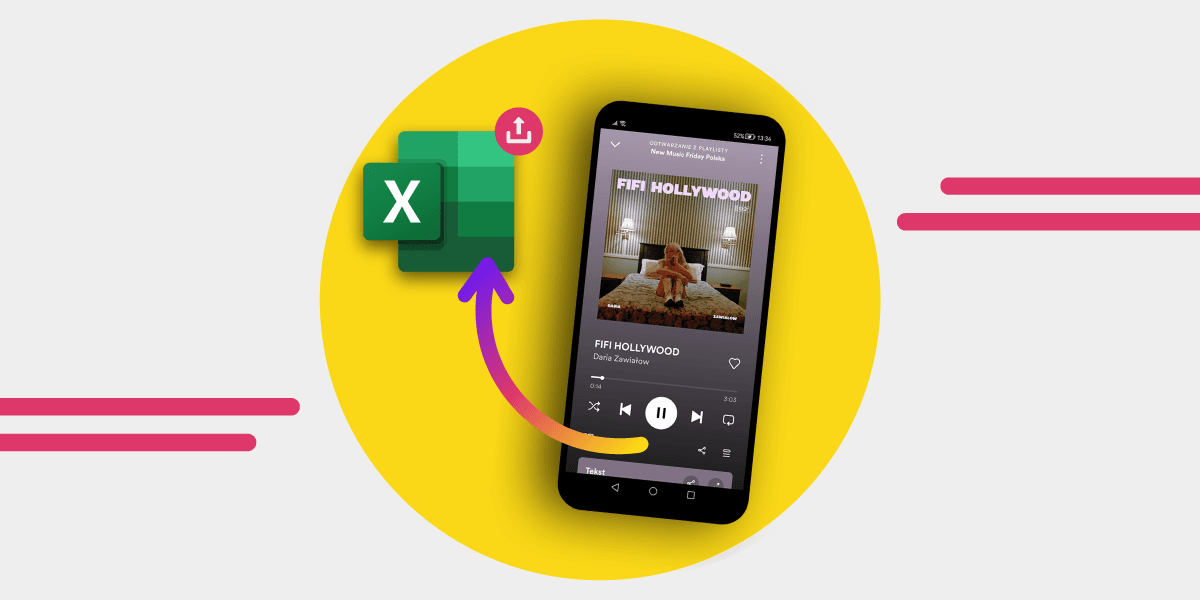Spotify ist ein beliebter Musik-Streaming-Dienst mit einer Vielzahl von Wiedergabelisten, die sowohl von Nutzern als auch von der Plattform selbst erstellt werden. Aber manchmal möchten Sie diese Wiedergabelisten vielleicht auf einen anderen Musikdienst übertragen oder sie einfach als Backup in einer Textdatei speichern.
Spotify verfügt zwar nicht über eine integrierte Funktion zum Exportieren von Wiedergabelisten, aber es gibt ein Tool eines Drittanbieters, das Ihnen dabei helfen kann. Mit Free Your Music können Sie Spotify-Wiedergabelisten in eine Excel-Datei (CSV-Datei) exportieren oder sie an einen anderen Musikdienst übertragen.
In dieser Anleitung führen wir Sie durch die Schritte zum Exportieren einer Spotify-Wiedergabeliste.
Schritt 1: Herunterladen und Installieren von Free Your Music
Der erste Schritt ist das Herunterladen und Installieren der Free Your Music-App auf Ihrem Gerät. Die App ist für iOS, Android, Windows, Mac und Linux verfügbar und kann von der Free Your Music-Website heruntergeladen werden.
Schritt 2: Öffnen Sie Free Your Music und verbinden Sie Spotify
Sobald Sie Free Your Music installiert haben, öffnen Sie die App und wählen Sie Ihre Quellplattform. Wenn Sie Spotify-Wiedergabelisten exportieren möchten, klicken Sie auf die Schaltfläche "Spotify", um Ihr Konto zu verbinden. Daraufhin öffnet sich ein Fenster, in dem Sie Free Your Music den Zugriff auf Ihre Spotify-Daten und -Aktivitäten gestatten müssen. Wir sehen oder speichern niemals Ihre Passwörter, wir brauchen nur Zugang, um in Ihrem Namen zu handeln und Ihre Wiedergabelistendaten zu exportieren.

Schritt 3: Melden Sie sich beim Destination Music Service an
Free Your Music wird Sie auffordern, den Ziel-Musikdienst auszuwählen. Scrollen Sie nach unten zur Schaltfläche "Backup", um Ihre Spotify-Wiedergabelisten nach Excel (CSV-Datei) zu exportieren. Alternativ können Sie Ihre Spotify-Wiedergabeliste auch in andere Musikdienste exportieren. Wählen Sie einfach den Dienst aus, auf den Sie übertragen möchten, und melden Sie sich an.

Schritt 4: Verzeichnis auswählen
Wenn Sie Spotify-Wiedergabelisten in eine Excel-Datei exportieren möchten, müssen Sie wählen, wo Sie die Datei auf Ihrem Gerät speichern möchten.

Schritt 4: Wählen Sie die Wiedergabelisten
Wählen Sie nun die Spotify-Wiedergabeliste aus, die Sie exportieren möchten, und klicken Sie auf die Schaltfläche "Übertragung beginnen". 
Schritt 5: Warten Sie, bis die Übertragung abgeschlossen ist
Free Your Music wird eine Übertragung erstellen, deren Fortschritt Sie verfolgen können. Sobald die Übertragung abgeschlossen ist, tippen Sie auf die erstellten Dateien, um Ihre Spotify-Wiedergabelisten in eine Excel/txt-Datei zu exportieren.

Exportieren von Spotify-Wiedergabelisten zu anderen Musikdiensten
Wenn Sie die Spotify-Wiedergabeliste nicht als Excel-Datei, sondern in einen anderen Musikdienst exportieren möchten, können Sie auch das tun. Wählen Sie Ihren Zieldienst aus der Liste der Optionen aus und wählen Sie die Wiedergabelisten, die Sie exportieren möchten. Sobald die Übertragung abgeschlossen ist, gehen Sie einfach zu Ihrem Musikdienst, und Ihre Wiedergabelisten stehen dort bereit.
In unserer Anleitung erfahren Sie, wie Sie Spotify-Wiedergabelisten auf Apple Music übertragen.
Zusammenfassend lässt sich sagen, dass Free Your Music ein leistungsstarkes Tool ist, mit dem Sie Spotify-Wiedergabelisten ganz einfach in eine Excel-Datei exportieren und zu einem anderen Musikdienst übertragen können. Wenn Sie die in dieser Anleitung beschriebenen Schritte befolgen, können Sie Ihre Spotify-Wiedergabelisten schnell und einfach zu Ihrem bevorzugten Musikdienst exportieren oder sie als Datei auf Ihrem Gerät speichern.